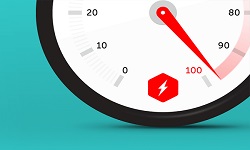К счастью, есть множество способов ускорить работу компьютера. Еще лучше: большинство из них совершенно бесплатны, не считая пары (все еще относительно недорогих) обновлений оборудования. Конечно, эти настройки и советы не так увлекательны, как первая загрузка нового компьютера, но они позволят вам продолжать работу с уже имеющимся у вас оборудованием. Попробуйте их, прежде чем покупать новый ноутбук.
Оптимизируйте свою автозагрузку
Давайте начнем с более простых вещей. Если ваш компьютер перегружен, возможно, виновата слишком большая загрузка программного обеспечения при запуске системы. Прежде чем принимать более решительные меры, очистите загрузку, открыв вкладку «Автозагрузка» в диспетчере задач Windows 10 или 11 или набрав «msconfig» (без кавычек) в Windows 7.
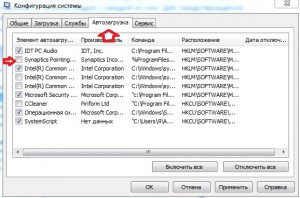
Не стоит отключать процессы Windows или процессы, связанные с вашим оборудованием, безжалостно удаляйте все остальное, что вы можете идентифицировать, если это вообще возможно. Вы бы не хотели, чтобы ваш антивирус запускался при запуске, но у Steam или Adobe Reader нет причин перегружать ваши системные ресурсы, за исключением случаев, когда они вам явно нужны. Windows услужливо сообщает вам, какое влияние каждая программа оказывает на время запуска. Сначала удалите все важные и второстепенные программы, а затем переместитесь оттуда вниз по списку.
Генеральная уборка (часть 1): удаление приложений

Если сокращение загрузочных программ не помогает, пора попробовать более глубокую очистку. Удалите все программы, которыми вы на самом деле не пользуетесь — производители ПК наполняют компьютеры вредоносным ПО. Найдите «Добавить или удалить программы» в поле поиска Windows и просмотрите список установленных программ.
Выполняйте проверку безопасности, пока вы занимаетесь этим, на случай, если вредоносное ПО замедляет работу вашей системы. Инструмент безопасности Windows, встроенный прямо в Windows 10 и 11, на удивление хорошо справляется с устранением угроз. Не беспокойтесь о дефрагментации хранилища. Вам не следует даже дефрагментировать SSD, и, если у вас есть традиционный вращающийся жесткий диск, большинство современных операционных систем выполняет эту задачу автоматически.
Генеральная уборка (часть 2): очистка компьютера

Очистите свое оборудование, пока вы заняты очисткой всего этого нежелательного программного обеспечения. В идеале вы должны очищать компьютер изнутри один раз в год, но давайте будем честными — большинство людей никогда не открывают корпус и не сдувают орды пылевых кроликов. Со временем накопившийся мусор может нанести ущерб температурам внутри вашего ПК, что, в свою очередь, заставляет компоненты вашего ПК либо снижать производительность, чтобы компенсировать повышенные температуры, либо просто бороться.
Переустановите Windows

Все еще работает медленно? Сейчас у нас заканчиваются уловки по оптимизации программного обеспечения. Windows печально известна тем, что со временем тормозит. Если вы никогда не обновляли свой компьютер с помощью новой установки Windows, сейчас самое время это сделать.
Создавайте резервные копии всех критически важных системных данных, объединив собственные инструменты Windows или вложив средства в комплексную программу резервного копирования Windows. Убедитесь, что у вас под рукой ключ продукта Windows — Belarc Advisor может помочь в случае необходимости. Обратите внимание: если вы используете диск восстановления, поставляемый производителем, вам необходимо удалить все предустановленные вредоносные программы с вашего компьютера после переустановки Windows.
Разгон! (Или пониженное напряжение)

Нет денег на новое снаряжение? Разгон — использование программного обеспечения для ручного увеличения тактовой частоты вашего оборудования — позволяет получить больше от того, что у вас уже есть, хотя большинство ноутбуков ограничивают эту возможность. Предполагая, что ваш настольный ПК имеет надлежащее охлаждение и процессор, способный к разгону (Intel ограничивает его чипами с обозначением «K» в конце), повышение тактовой частоты процессора и видеокарты может заметно повлиять на производительность вашего ПК.
Ускорение процессора вашего компьютера — это ручная работа. С современными видеокартами GeForce и Radeon это проще. Вы можете применить автоматический разгон к своему графическому процессору в разделе Wattman инструмента AMD Radeon Settings, а программное обеспечение Nvidia GeForce Experience предлагает собственную функцию автоматического разгона.
В качестве альтернативы, если ваша старая видеокарта сильно нагревается в системе, понижение напряжения на ней может быть ключом к ее приручению и поддержанию ее работоспособности на долгие месяцы.
Установите SSD

Если после всех программных уловок ваш компьютер все еще не работает, у вас есть несколько вариантов: сменить какое-то оборудование или полностью изменить то, как вы используете компьютер. Давайте сначала разберемся с первым.
Когда дело доходит до чистой производительности, переход с традиционного жесткого диска на твердотельный — все равно что обменять свой Volkswagon Beetle на Ferrari. Серьезно: переход на твердотельный накопитель просто поразит вас, увеличив все, от времени загрузки до запуска приложений и передачи файлов. Это самое заметное обновление ПК, которое может сделать большинство людей. SSD может сделать даже неуклюжий старый ноутбук сравнительно быстрым, и в наши дни вы можете найти всевозможные диски по цене около 10 центов за гигабайт, так что вы можете получить диск емкостью 500 ГБ примерно за 50-60 долларов, если будете делать покупки.
Добавьте больше RAM

Windows 10 занимает впечатляюще мало места, но, если вы используете компьютер с объемом оперативной памяти менее 8 ГБ, это может негативно повлиять на вашу производительность и в других отношениях. Системы с ограниченным объемом памяти медленнее в играх, медленнее при загрузке и могут начать задыхаться, если вы начнете многозадачность (включая одновременное открытие слишком большого количества вкладок браузера). Может помочь добавление ОЗУ. Вы захотите полностью заменить память в своей системе, если вы выполняете обновление, чтобы избежать потенциальных конфликтов, но модуль памяти 8 ГБ (или комплект из двух модулей по 4 ГБ на 8 ГБ) часто можно найти менее чем за 50 долларов на базовых скоростях.
Обновить память настольного компьютера очень просто: просто вытащите планки, расположенные в слотах рядом с процессором на материнской плате, а затем замените их новыми. Однако сначала убедитесь, что вы выбрали правильный тип RAM.
Перепрофилирование
Говоря о перепрофилировании вашего оборудования, два распространенных использования — это преобразование старого ПК в выделенный ПК для домашнего кинотеатра или файловый сервер.
Это даже не так сложно сделать, хотя, очевидно, это означает, что дни вашего компьютера с электронной почтой и офисом закончились. Несколько потрясающих бесплатных программ, доступных для каждого использования: Snag MediaPortal, OpenELEC или Kodi (новое название сверхпопулярной ОС, ранее известной как XBMC) для потенциального HTPC или FreeNAS для создания крутого домашнего сервера.
Вам будет интересно:
- Очистка компьютера от ненужных файлов программы для Windows
- Очистка реестра Windows лучшие программы
- Как ускорить windows на ноутбуке